Mainos
Unohda valikot, painikkeet ja hämmentävät pikanäppäimet. Kokeile vetämällä ja pudottamalla nopeuttaaksesi työnkulkua.
Riippumatta käyttämästäsi tietokoneesta ja käyttöjärjestelmästä, vedä ja pudota on a kätevä tapa siirtää tietoja 9 nopeaa tapaa jakaa tiedostoja ja kansioita MacistaOletko kyllästynyt raahaamaan tiedostoja sähköpostiviesteihin aina, kun haluat jakaa jotain? Voi olla parempi tapa. Lue lisää pisteestä A pisteeseen B. Monet sovellukset hyödyntävät tätä käyttäjäystävällistä mekanismia nopeuttaakseen tietokoneen käyttöä. Tänään haluamme esitellä teille Mac-käyttäjille neljä tällaista sovellusta.
1. Yoink (6,99 $, 15 päivän ilmainen kokeilu)
Vedä ja pudota on helppo tapa siirtää tiedostoja suurimman osan ajasta. Tuntuu kuitenkin hankalalta, jos joudut liikkumaan sovellusten, kansioiden tai ikkunoiden sokkelossa pudottaaksesi tiedostot oikeaan kohteeseen. Yoink ratkaisee tämän ongelman antamalla sinulle väliaikaisen alueen tiedostojesi tallentamiseen.
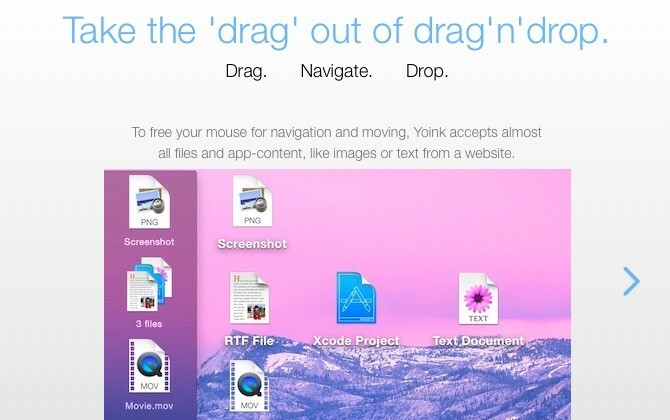
Kun Yoink on asennettu, vedät ensin tiedostot pudotusalueelle ja vapautat hiiren. Seuraavaksi navigoit oikeaan kohteeseen ja pudotat tiedostot sinne vetämällä ne pois Yoinkista. Hiirestä ei tarvita kuolemanpitoa tai epätoivoisia ohjauslevyn reunan liikkeitä!
Yoink tulee näkyviin automaattisesti, kun vedät tiedostoa. Sen ikkuna on kiinnitetty näytön vasempaan reunaan. Voit mukauttaa ikkunan kokoa ja sijaintia sovellusikkunan pienen rataskuvakkeen takana olevasta valikosta. Hyppää Yoinkille Asetukset -osiosta muutama lisäasetus.
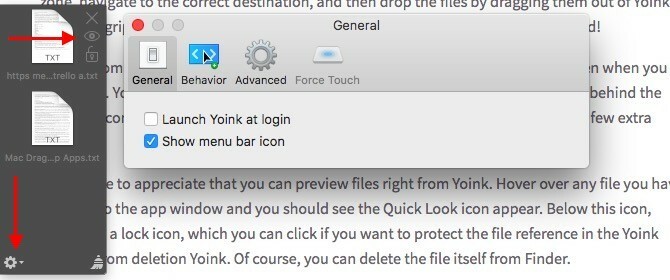
Voit myös esikatsella tiedostoja suoraan Yoinkista. Vie hiiri minkä tahansa sovellusikkunaan vetämäsi tiedoston päälle, jolloin Quick Look -kuvake tulee näkyviin. Tämän kuvakkeen alta löydät "lukko"-kuvakkeen, jota voit napsauttaa, jos haluat suojata tiedostoviittauksen Yoink-ikkunassa poistamiselta. Voit tietysti poistaa itse tiedoston Finderista.
Etsitkö sovellusta, joka tukee muita toimintoja kuin vain tiedostojen siirtoa? Ohita Yoink ja jatka mukaan Dropzone ($10). Arvostelumme Dropzone 3:sta Dropzone 3 turboaa Macisi vedä ja pudota -toiminnoillaVoit tuhlata aikaa tiedostojen ja kansioiden käyttöönottamiseksi perinteisellä tavalla tai voit säästää aikaa ja tehdä kaiken suoraan valikkoriviltä käyttämällä Dropzonea. Lue lisää kertoo, mitä sinun tulee tietää tästä edistyksellisestä vedä ja pudota -sovelluksesta.
Tiesitkö, että Amazonilla on työpöytäsovellus, jonka avulla voit lähettää e-kirjoja, asiakirjoja ja artikkeleita Kindle-sovellukseesi Kuinka lähettää sähköisiä kirjoja, asiakirjoja ja artikkeleita Kindle-sovellukseen tai e-lukijaanKindlen avulla on helppoa ostaa ja lukea e-kirjoja Amazonista. Mutta entä jos haluat lukea omia sähköisiä kirjojasi, asiakirjojasi tai artikkeleitasi Kindle-laitteellasi? Amazonin Send-to-Kindle auttaa sinua. Lue lisää tai lukija? En tehnyt. Jos olisin, en olisi vaivautunut USB-kaapeleihin, Amazonin Lähetä sähköpostiin -asetuksiin ja niin edelleen. Kuten käy ilmi, Send to Kindle -sovellus on paljon yksinkertaisempi tapa siirtää paikallisia asiakirjoja Macista Kindleen.
Kun olet asentanut sovelluksen, sinun tarvitsee vain vetää ja pudottaa asiakirjat sovelluksen telakointikuvakkeelle. Sovellus huolehtii sitten niiden toimittamisesta Kindleen.
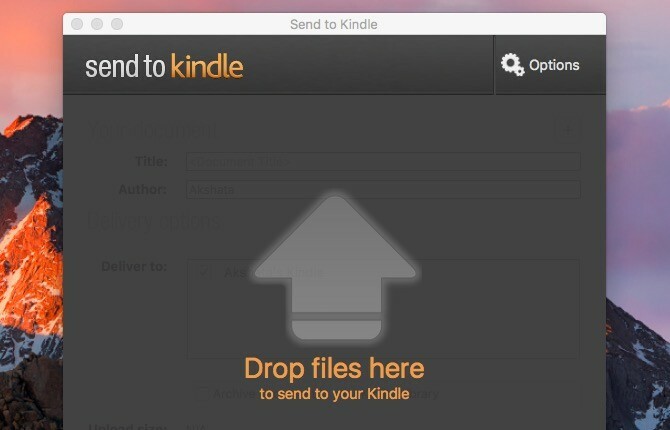
Tietenkin sinun on yhdistettävä Kindle Internetiin, jotta siirretyt asiakirjat näkyvät. Jos ne eivät näy automaattisesti, Kindlen synkronoinnin pitäisi korjata ongelma.
Jos haluat Amazonin muuntavan PDF-tiedostot Kindle-muotoon ennen niiden toimittamista, voit määrittää tämän kohdassa Valinnat > Yleiset > Muuntaminen. Löydät Vaihtoehdot -painiketta oikeassa yläkulmassa, kun avaat Lähetä Kindle -sovelluksen.
Sovellus lisää a Lähetä Kindleen vaihtoehto tiedostoille Finderissa. Voit valita sen tiedoston kontekstivalikosta tai hiiren kakkospainikkeella, vaikka joskus sinun on katsottava Palvelut vaihtoehto valikossa.
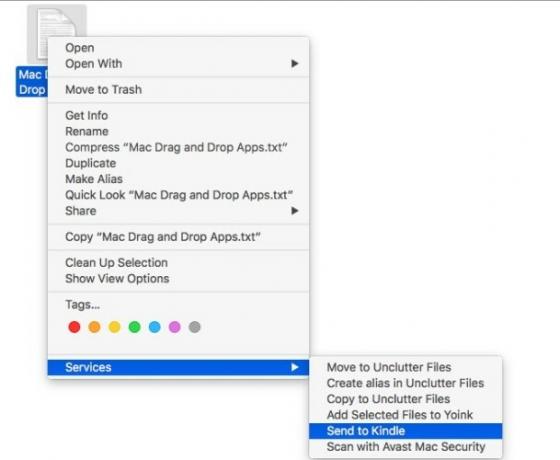
Löydät myös Lähetä Kindleen vaihtoehto kohdassa Tulosta valintaikkuna Mac-sovelluksissa. Tämä on hienoa, jos haluat lähettää kertaluonteisia artikkeleita verkosta suoraan Kindleen ilman, että tarvitset kolmannen osapuolen työkaluja. Voit myös tulostaa joukon artikkeleita ja lähettää ne Kindleen joukkona sovelluksen avulla.
Huomaa, että painettu artikkeli toimitetaan sellaisenaan, eli sen mukana tulee kaikki verkkosivulla oleva ylimääräinen sisältö (kuten mainokset). Ei haittaa, kun sinulla on käsillä kirjanmerkki, joka tekee sivuista tulostusystävällisiä 3 helppoa kirjanmerkkiä, joilla voit tulostaa kauniin näköisiä verkkosivuja ilman kehyksiäTietojen tulostaminen verkosta on usein haaste, koska sivustot on rapattu sivupalkilla, kuvilla, mainoksilla ja muilla tulostuskelvottomilla elementeillä. Se mikä saa verkkosivuston näyttämään fantastiselta, on todellinen veto tulostettaessa, koska kaikki... Lue lisää .
3. Epäselvyyttä (5,99 $, 10 päivän ilmainen kokeilu)
Unclutter oli minulle ihana yllätys. Se tarjoaa työpöydällesi piilotetun tallennusalueen eniten käytetyille tiedoille - muistiinpanoille, tiedostoille ja leikepöydälle. Se on yksinkertainen ja hyvin toteutettu käynnistää.
Tuo Unclutter esiin siirtämällä kohdistin näytön yläosaan ja vieritä alas hiirellä tai ohjauslevyllä. Tässä on osa, josta pidän eniten – säilytysosa putoaa alas kuin verho ja voit muuttaa sen kokoa peittämään melkein koko näytön. Tästä tulee mieleen yksi omani suosikki Linux-sovellukset Linux Treasures: 11 ylevää alkuperäistä Linux-sovellusta, jotka saavat sinut haluamaan vaihtaaMiksi sinun pitäisi käyttää Linuxia? Käyttääksesi joitain parhaista sovelluksista, jotka on tehty mille tahansa alustalle. Jos et usko minua, tässä on luettelo upeista Linux-sovelluksista. Lue lisää , Guake, joka on avattava komentorivi.
Sovellus tarjoaa kolme paneelia, joita voit siirtää ja muuttaa kokoa. Voit vapaasti vetää ja pudottaa kaikki kolme datatyyppiä eri sovelluksiin ja sovelluspaneeleihin tai niiden väliin. Voit myös merkitä leikepöydän merkinnät tähdellä, käyttää mukautettuja kansioita tiedostojen ja muistiinpanojen tallentamiseen ja jopa tehdä kokotekstihaun muistiinpanoistasi.
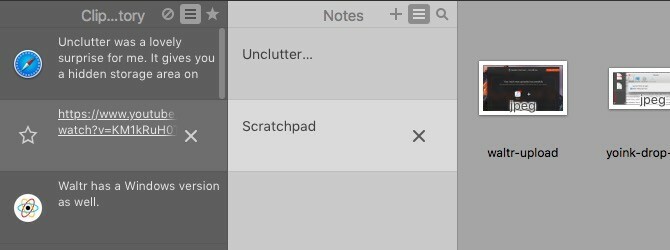
Huomautus — Unclutterin Tiedostot-paneeliin pudotetut tiedostot katoavat alkuperäisestä sijainnistaan ja varmuuskopioidaan Unclutter-tiedostoille määrittämääsi oletussijaintiin.
Oletko huolissasi arkaluonteisten tietojen näkyvästä leikepöydällä? Unclutterin avulla voit piilottaa sen ja estää sen kopioimisen levylle. Löydät tämän asetuksen alta Unclutter Preferences > Leikepöytä.
Muistiinpanot-paneeli ei voi korvata täysimittaista muistiinpanosovellusta, kuten Evernote tai Apple Notes. Useimmille käyttäjille joka tapauksessa. Jollekin, joka pitää parempana a paljain luultu lähestymistapa muistiinpanojen tekemiseen 8 jokapäiväistä asiaa, joita voit seurata tekstitiedostoillaTietojen tallentaminen tekstitiedostoihin on pikakuvake yksinkertaisempaan työnkulkuun. Käytämme vaatimatonta tekstitiedostoa päivittäisten tietojen seuraamiseen näiden vinkkien avulla ja parannamme tuottavuuttamme. Lue lisää Kuten minäkin, Notes-paneeli on lähes täydellinen.
Unclutter todennäköisesti korvaa Yksinkertainen huomautus-yhteensopiva, kojelautapohjainen muistiinpanosovellus DashNote minulle. Voin käyttää sitä sähköpostien kirjoittamiseen, tehtäväluetteloiden luomiseen ja tietokatkelmien, kuten URL-osoitteiden, kirjojen/blogien tallentamiseen Googlesta ja niin edelleen.
Kun Unclutter on aktiivinen, aion myös päästää irti Flycut, valikkopalkkipohjainen leikepöydän hallintasovellus, jota olen käyttänyt nyt vuoden.
Jos tarvitset pikakierroksen Unclutterista, pääset siihen milloin tahansa napsauttamalla Nopea viittaus… sovelluksen valikkorivin kuvakkeen taakse piilotetusta valikosta.
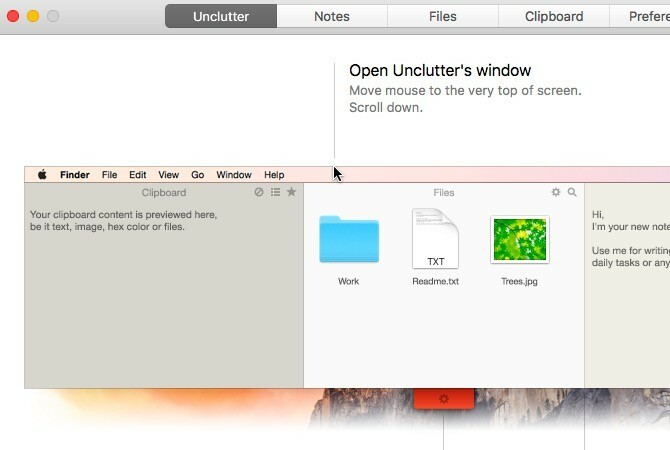
4. Waltr (29,95 dollaria, 14 päivän ilmainen kokeilu)
Jos olet turhautunut iTunes Synciin, Waltr saattaa osoittautua etsimäsi hengenpelastajaksi. Sen älykäs siirtomekanismi tekee ääni- ja videotiedostoista iOS-yhteensopivia ja kopioi ne suoraan iOS-laitteesi mediakansioihin. Tämä tarkoittaa, että voit toistaa kyseiset tiedostot käyttämällä Applen tarjoamia mediasoitinsovelluksia.
Minusta tiedostonsiirtoprosessi oli todella sujuvaa ja vaivatonta. Kytke iOS-laitteesi USB-kaapelilla, käynnistä Waltr ja vedä ja pudota mediatiedostoja siihen. Se siitä. Varmista, että olet lopettanut iTunesin ennen kuin käytät Waltria.
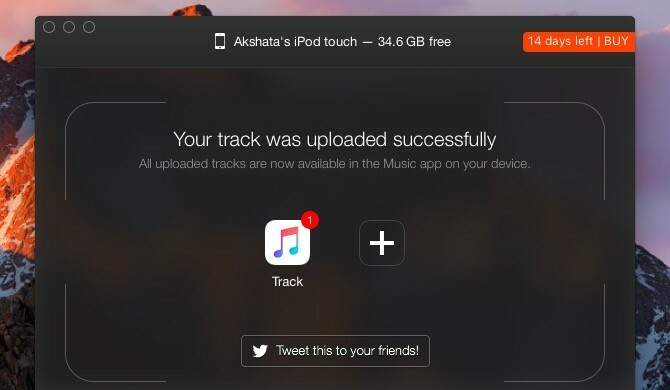
Sovellus tukee laajaa valikoimaa tiedostomuotoja, mukaan lukien MP3, MP4, FLAC, AVI ja MKV. Siitä on myös Windows-versio.
Kyllä, 29,95 dollarilla Waltr on kallis tarjous. Mutta hei, kaikki, mikä antaa sinulle hengähdystauon iTunes-lemmikkipiihotuksestasi, on maksamisen arvoista, eikö? Tai ainakin koeajon arvoinen?
Tarkista Product Hunt -lanka Waltrille ja Waltrin UKK-sivulta poistamaan epäilykset siitä, mitä Walt tekee ja mitä ei tee.
Vedä, pudota, toista
Valikkovaihtoehtojen käyttäminen sovelluksissa on riittävän helppoa, mutta se ei ole yhtä kätevää tai nopeaa kuin pikanäppäinten ja vedä ja pudota -toimintojen käyttäminen. Siksi jälkimmäisen ympärille rakennetuilla sovelluksilla näyttää olevan kysyntää.
Tiedätkö muita mielenkiintoisia Mac-sovelluksia, jotka perustuvat vedä ja pudota -työnkulkuun? Kerro meille kaikki niistä kommenteissa!
Akshata koulutti manuaaliseen testaukseen, animaatioihin ja UX-suunnitteluun ennen kuin keskittyi tekniikkaan ja kirjoittamiseen. Tämä yhdisti kaksi hänen suosikkitoimintaansa - järjestelmien ymmärtämisen ja ammattikieltä yksinkertaistamisen. MakeUseOfissa Akshata kirjoittaa Apple-laitteidesi hyödyntämisestä.